インストールとアンインストール
インストール
(1)セットアップ画面
CDをセットし、自動的に下の画面が表示されるまでお待ちください。画面が表示されましたら、「次へ」をクリックします。
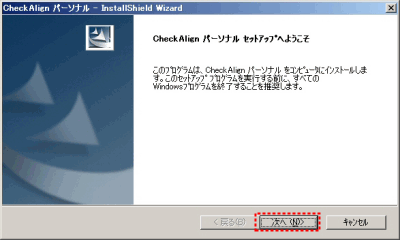
(2)使用許諾契画面
使用許諾契約の内容をご確認の上、「・・・に同意します」を選択して[次へ]をクリックします。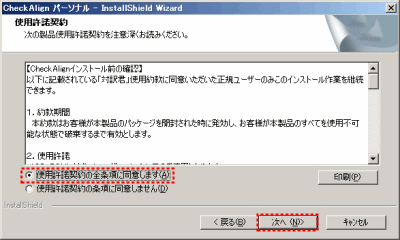
(3)インストール先の選択契画面
インストール先は変更せずに[次へ]をクリックします。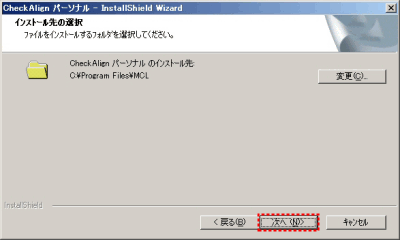
(4)インストール準備の完了画面
[インストール]をクリックします。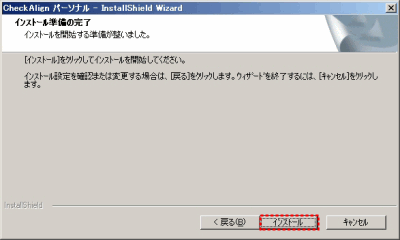
※ .NET Frameworkのインストールについて
本製品の稼動には、Microsoft提供の.NET Frameworkが必要です。お使いのパソコンに既にインストールされている場合がほとんどですが、そうでない場合は、ここで追加インストールされます。
以下のメッセージが表示されましたら[OK]をクリックしてください。

以下、表示されるメッセージに従って、インストールしてください。
(6)Visual C++2005インストール画面
[OK]をクリックします。※インストールには、時間がかかる場合があります。途中で終了させないようにご注意ください。

(7)インストール完了画面
[完了]をクリックします。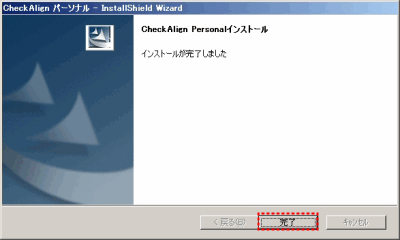
これで、インストールは完了です。
ご利用パソコンのOSが、Windows Vista/Windows 7 の場合は、以下の「常に管理者として実行」の設定を行ってください。
◆「常に管理者として実行」する方法 (Windows Vista/Windows 7のみ)
- デスクトップに作成されたアイコン
 を右クリックし[プロパティ]を選択
を右クリックし[プロパティ]を選択 - [互換性]タブをクリック
- [特権レベル]セクションの[管理者としてこのプログラムを実行する]にチェック
- [OK]をクリックし、ダイアログボックスを閉じる
アンインストール
[プログラムの追加と削除]より、CheckAlignを削除してください。
- XPの場合: [スタート]→[コントロールパネル]→[プログラムの追加と削除]を選択します。
Vista/7の場合:[スタート]→[コントロールパネル]→[プログラム]を選択します。 - 表示されたプログラム一覧より"CheckAlignパーソナル"または"CheckAlignエンタープライズ"を選択し、[変更と削除]または[アンインストール]をクリックします。
- 以下表示されるメッセージに従って操作してください。